Когда в офисе или дома имеются хотя бы два ПК или ноутбука и один принтер, то есть смысл организовать возможность отправки файлов на печать с каждой рабочей станции. Конечно, подобное превращение печатающего устройства в сетевое станет гораздо привлекательнее с точки зрения удобства использования и экономической выгоды, когда число компьютеров намного больше, чем два. Ведь подключать к каждому из них свой принтер — это, во-первых, дорого в смысле первоначальных вложений на покупку нужного количества аппаратов. Во-вторых, для размещения стольких устройств потребуется немало места. А в-третьих, эксплуатация оборудования также обойдется «в копеечку». Даже такая недорогая услуга, как заправка картриджей в хорошем сервисном центре в этом случае будет стоить гораздо дороже. Посудите сами: ведь одно дело обновлять ресурс единственного расходника, а другое — например, пяти или более картриджей. Итак, давайте узнаем, как превратить свой принтер в сетевой, что печатать на нем с разных домашних или офисных компьютеров.
Что прежде всего нужно обеспечить?
Для организации доступа к сетевой печати важно соблюсти ряд условий. Прежде всего потребуется объединить все ПК и ноутбуки в локальную сеть. Далее к одному компьютеру (выполняющего роль главного в вопросе печати) необходимо подключить принтер, который готов стать сетевым. Естественно, что в случае организации сети с помощью беспроводного соединения, все рабочие станции должны быть подключены к Интернету, а главный компьютер обязан находиться в зоне видимости других устройств. Понятно, что на нем нужно установить необходимое ПО для возможности печати и разрешить доступ к печатающему устройству. Также не обойтись без выяснения IP-имени принтера.
Порядок настройки сетевого принтера
Как водится в таких случаях, необходимо выполнить последовательность действий:
Начинаем с главного ПК. Открываем «Пуск» и переходим в раздел «Принтеры и факсы».
Нажимаем на «Установка принтера», а затем «Добавить локальный принтер». Выбираем нужный порт печатающего устройства.
Устанавливаем ПО для принтера (обычно с диска или скачиваем в Интернете), прописываем путь нахождения драйвера.
Указываем IP-имя устройства для печати.
После инсталляции программного обеспечения нужно разрешить общий доступ к принтеру.
Далее даем согласие на использование этого печатного устройства по умолчанию.
Чтобы не требовалось каждый раз при использовании печатающего устройства на подключенных к сети ПК вводить логин и пароль, необходимо через «Сетевое подключение» войти в «Центр управления сетями» и включить сетевое обнаружение, общий доступ к файлам для объединенных в локальную сеть компьютеров, а также, наоборот, отключить необходимость входа с паролем.
Теперь принтер стал сетевым, но нужно для завершения настройки на каждом из объединенных в сеть ПК пройти процедуру добавления аппарата. Начать следует с «Установки принтера» через «Панель управления». В этом случае выбираем «Добавить сетевой, беспроводной принтер».
Нажимаем на «Нужный принтер отсутствует», а далее на «Выбрать общий принтер по имени».
Указываем тип устройства как TCP/IP и имя или IP-адрес устройства для печати.
Снимаем галочку напротив «Выбрать драйвер автоматически».
Открываем вкладку «Установка драйвера» и указываем модель аппарата. Если ее нет в списке, то нажимаем «Установить с диска» и прописываем путь к файлам с ПО, которое уже было установлено при настройке основного компьютера.
Вот и все! Сетевой принтер настроен, и все рабочие станции могут отправлять файлы на печать.

















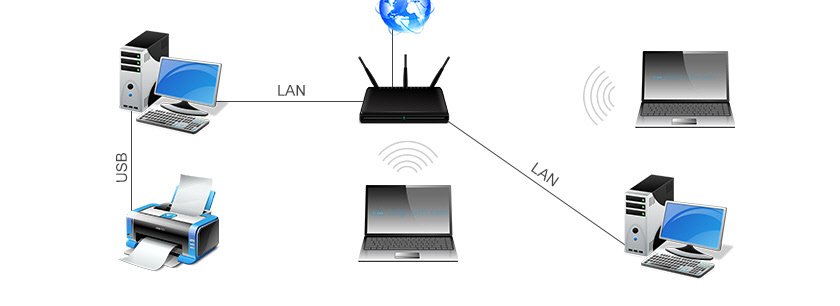






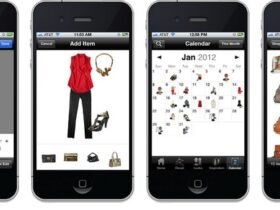

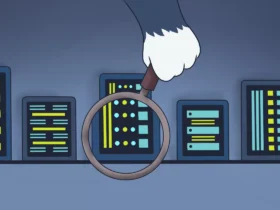



ОТВЕТИТЬ